Restablecer contraseñas
Cambiar contraseñas como administrador del sistema
Los administradores del sistema pueden cambiar la contraseña de un usuario individual o establecer de forma masiva la contraseña para un grupo de usuarios.
Para restablecer la contraseña de un usuario individual, siga estos pasos:
Haga clic en Herramientas.
Seleccione Administración de usuarios.
Haga clic en el campo Contraseña a la derecha del nombre de usuario.
Introduzca una nueva contraseña.
Haga clic en Guardar.
Haga clic en Guardar cambios para finalizar.
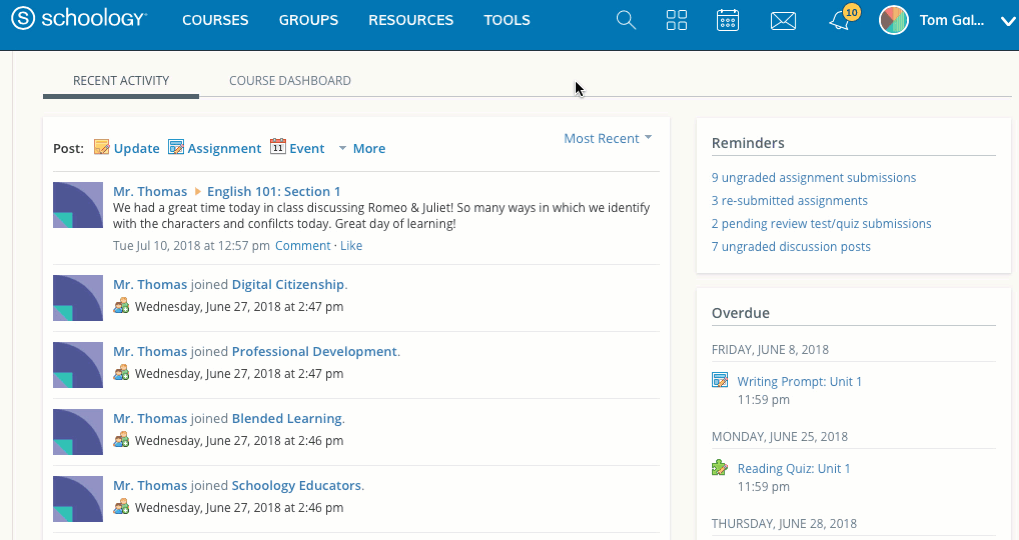
Para establecer de forma masiva contraseñas para un grupo de usuarios, siga estos pasos:
Haga clic en Herramientas.
Seleccione Administración de usuarios.
Use la opción Filtrar en la parte superior derecha para filtrar grupos de usuarios específicos o aumentar la cantidad de usuarios que se muestran por página.
Seleccione los usuarios y marque la casilla a la izquierda de su nombre. Si desea seleccionar todos los usuarios de una página, marque la casilla a la izquierda de la columna Primer nombre.
Haga clic en el menú desplegable Seleccionar acción masiva y elija Establecer contraseña.
Introduzca la misma contraseña en los campos Nueva contraseña y Confirmar contraseña.
Haga clic en Enviar para confirmar los cambios.
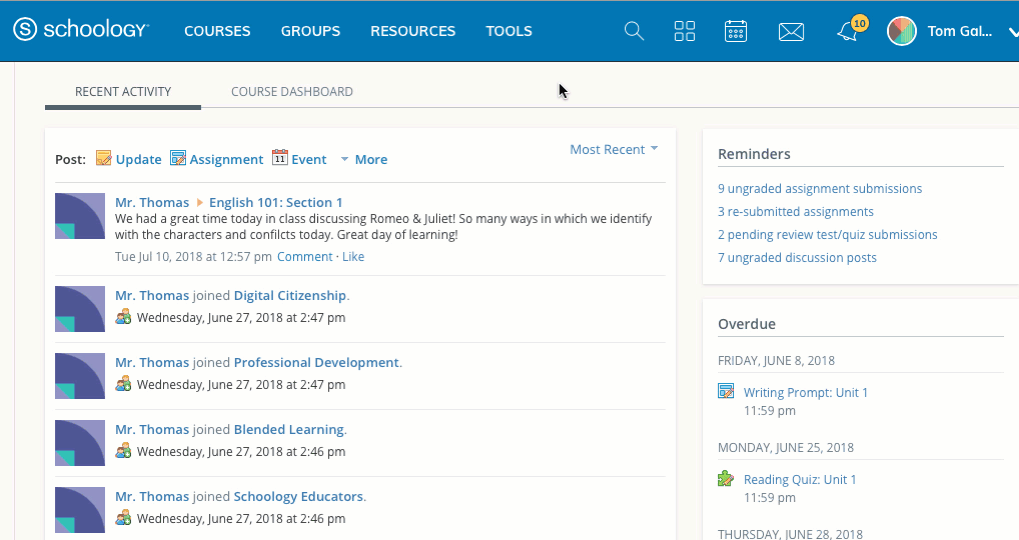
Para establecer de forma masiva contraseñas para un grupo de usuarios a través de una importación, siga estos pasos:
Haga clic en Herramientas.
Seleccione Administración del centro educativo.
Haga clic en Importar en el menú de la izquierda.
Seleccione la pestaña Usuarios.
Elija la opción Campus, Rol y Conflicto con el correo electrónico según corresponda. Según la configuración de su escuela, es posible que no vea la opción Campus.
Seleccione un archivo CSV o XLS. Asegúrese de que el archivo contenga los campos correspondientes para primer nombre, apellido, nombre de usuario o dirección de correo electrónico, ID único de usuario y contraseña.
Si desea cambiar información para usuarios con cuentas en su escuela, marque el campo Actualizar registros existentes.
Haga clic en Cargar archivo.
A continuación, correlacione los campos (asegúrese de correlacionar la contraseña) y confirme la importación.
